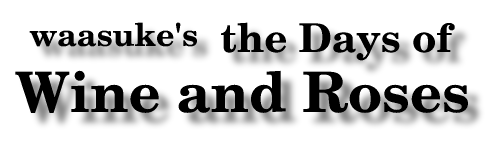2014/09/01 (月)
ふたたび名前に R がつく月がやってきたぜ!
2014-09-01:VirtualBox で VT-x is disabled in the BIOS 言われる
Windows8 マシンの VirtualBox で、ひとからもらった ova をインポートして起動しようとしたら、
VT-x is disabled in the BIOS
というエラー。
ぐぐってみると二通りの対応があるようで、
- 素直に BIOS で enable にする
- VM 側でこの機能を使わないように設定する
前者の対応がまっとうだけど、Windows8 って BIOS セットアップ画面出すのがメンドクサイのよね。
UEFI Secure Boot のアレのおかげで。。。
Windows8 での BIOS セットアップの出し方。
- 画面右からスライドインするメニューの「設定」→下の方の「PC設定の変更」
- 左側のメニューの「全般」を選び、右を下の方にスクロールして「今すぐ再起動する」
- メニューが出てくるので「トラブルシューティング」
- 「詳細オプション」→「UEFIファームウェアの設定」→「再起動」
- Vaio の場合、このあと「Vaio Care」なるメニューで起動し、そこで「BIOS設定を起動」
BIOS セットアップが起動したら、Intel(R) Virtualization Technology の項目を Disabled から Enabled に。

けど、やっぱりメンドクサイので、最初は VM の方の設定変更でお茶を濁したのでした。(^^;
(けっきょく記事書く用に写真撮りたくてやりはしたんだけど。。。
VM の設定変更は cmd.exe のコマンドラインから。
> cd C:\Program Files\Oracle\VirtualBox
> VBoxManage.exe list vms
"VMname1" {xxxxxxxx-xxxx-xxxx-xxxx-xxxxxxxxxxxx}
"VMname2" {xxxxxxxx-xxxx-xxxx-xxxx-xxxxxxxxxxxx}
> VBoxManage.exe modifyvm VMname2 --longmode off
VirtualBox のディレクトリに降りて、VBoxManage.exe で VM のリスト出して、目的の VM 名を調べ、設定を modifyvm する、という流れ。
起動できればいい、のであればこっちがラクチン。
comment